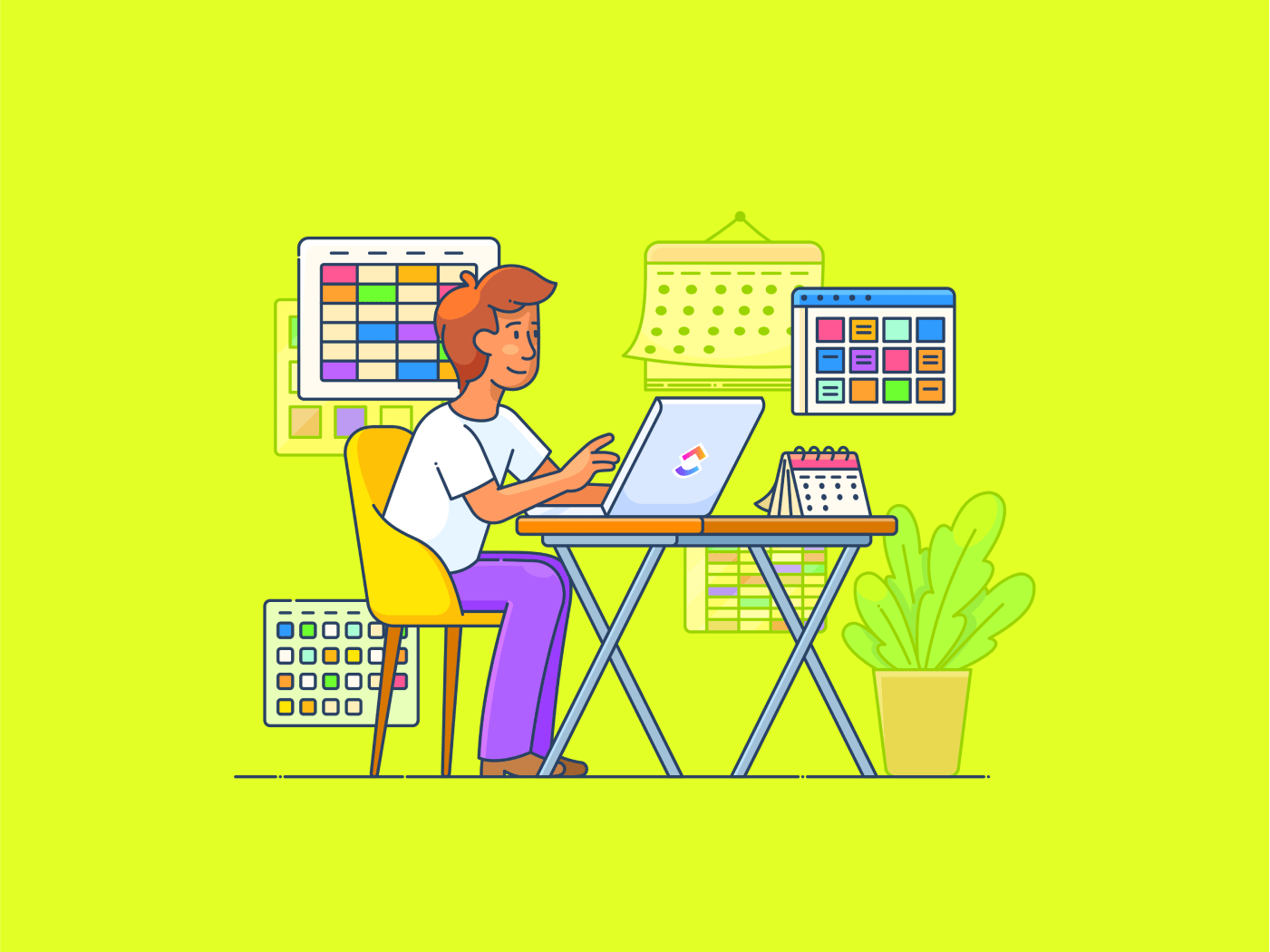Google Drive ma ponad dwa miliardy użytkowników miesięcznie, ale połowa z nich ma trudności z efektywnym i wydajnym wykorzystaniem dostępnej przestrzeni.
Ponieważ przestrzeń dysku Dysk Google obejmuje również dane z Google Zdjęcia, Gmaila, Arkuszy, Prezentacji i innych usług, identyfikowanie ich lokalizacji i rozmiarów może być czasochłonne. Jeśli nie monitorujesz zużycia przestrzeni, będziesz płacić za dodatkową przestrzeń dysku Dysk Google.
W tym artykule poznasz kilka strategii porządkowania dysku Google Drive i oszczędzania cennego miejsca. Przeprowadzimy Cię przez kolejne kroki każdej metody, a nawet przedstawimy kilka świetnych alternatyw dla dysku Google Drive, które zaspokoją Twoje potrzeby w zakresie przechowywania danych cyfrowych.
Trzymaj się i zaczynamy! 🎢
Rzut oka na zarządzanie pamięcią masową w Google Drive
Chociaż istnieje kilka sposobów na optymalizację przestrzeni dyskowej w Google Drive, podstawowa wiedza na temat zarządzania pamięcią na tej platformie w chmurze jest niezbędna.
Najpierw jednak sprawdźmy, co zajmuje miejsce na Dysku Google:
- Prezentacje Google: Prezentacje utworzone lub zapisane w Prezentacjach Google są wliczane do limitu miejsca w Dysk Google. Chociaż poszczególne pokazy slajdów mogą zajmować mniej miejsca, obszerne prezentacje mogą z czasem zajmować znaczną ilość miejsca
- Gmail: E-maile, zwłaszcza te z dużymi załącznikami, zajmują dużo miejsca w Dysk Google. Ponadto elementy w folderach Spam i Kosz nadal są wliczane do limitu, dopóki nie zostaną trwale usunięte
- Dokumenty Google: Dokumenty utworzone w Dysk Google zajmują przestrzeń, podobnie jak pliki przesłane w formatach takich jak .docx, .pdf i innych. Regularne czyszczenie lub konwersja niepotrzebnych plików może pomóc w zwolnieniu miejsca
- Zdjęcia Google: Zdjęcia i filmy przechowywane w Zdjęciach Google wykorzystują pamięć Google. Chociaż wcześniej Zdjęcia Google oferowały bezpłatną nieograniczoną przestrzeń dyskową dla zdjęć w wysokiej jakości, w czerwcu 2021 r. zasady te uległy zmianie i wszystkie nowe pliki przesyłane do Zdjęć Google są wliczane do limitu miejsca na Dysku Google
- Kopia zapasowa i synchronizacja: Pliki i foldery, których kopia zapasowa została utworzona z komputera lub urządzeń mobilnych za pomocą narzędzia Kopia zapasowa i synchronizacja Google, zajmują miejsce w Dysk Google. Obejmuje to zdjęcia, wideo i dokumenty z podłączonych urządzeń
- WhatsApp: Jeśli tworzysz kopie zapasowe czatów WhatsApp, w tym plików multimedialnych, na Dysku Google, zajmują one miejsce w pamięci. Zarządzanie tymi kopiami zapasowymi może być skuteczną strategią optymalizacji wykorzystania Dysku Google
👀Notatka: Dokumenty Google, zdjęcia, filmy, arkusze, prezentacje, rysunki, formularze i pliki Jamboard utworzone po 1 czerwca 2021 r. będą wliczane do Twojej przestrzeni dyskowej. Pliki, które nie zostały zmodyfikowane po tej dacie, nie będą wliczane do Twojej przestrzeni dyskowej.
Zrozumienie zasad zarządzania pamięcią masową w Google Drive
Dysk Google ma określone zasady zarządzania pamięcią, które pomagają użytkownikom efektywnie optymalizować i zarządzać przestrzenią. Oto kilka kluczowych zasad i praktyk:
- Przydział miejsca: Google zapewnia 15 GB bezpłatnej przestrzeni dyskowej, współdzielonej między Dysk Google, Gmailem, Zdjęciami Google i rozszerzonymi narzędziami Google. Jeśli przekroczysz limit 15 GB i nie zwolnisz miejsca, Google może ostatecznie usunąć Twoje treści z Gmaila, Dysku Google i Zdjęć Google po uprzednim powiadomieniu. Aby tego uniknąć, możesz wykupić dodatkową przestrzeń dyskową w ramach subskrypcji Google One
- Przechowywanie i usuwanie plików: Elementy w Koszu są automatycznie usuwane po 30 dniach. Ważne jest, aby regularnie opróżniać Kosz, aby zwolnić miejsce. Pliki udostępnione Tobie nie są wliczane do Twojej przestrzeni dyskowej, chyba że zapiszesz ich kopię na Dysku
- Przechowywanie zdjęć w wysokiej rozdzielczości: Google wcześniej umożliwiało bezpłatne przechowywanie zdjęć w wysokiej rozdzielczości bez ograniczeń, ale ta polityka uległa zmianie w czerwcu 2021 r. Teraz wszystkie nowe zdjęcia i filmy będą wliczane do przestrzeni dyskowej w Google Drive
- Narzędzia do zarządzania pamięcią: Dysk Google oferuje wbudowany organizer, który pomaga usuwać, sortować i zarządzać pamięcią. W Google Workspace Marketplace można również znaleźć narzędzie do wyszukiwania duplikatów na Dysku
To prowadzi nas do pytania – jak wyczyścić Dysk Google.
No cóż! To nie fizyka jądrowa. Oto kilka łatwych do wykonania strategii dotyczących czyszczenia Dysk Google. 👇
10 skutecznych sposobów na uporządkowanie dysku Google Drive
Oto 10 skutecznych strategii, które pozwolą Ci uporządkować Dysk Google i zwolnić miejsce bez konieczności regularnego wydawania pieniędzy:
1. Usuń stare pliki, najpierw usuń duże pliki
Ta klasyczna strategia porządkowania plików, stosowana w większości platform przechowywania danych w chmurze, polega na uporządkowaniu wszystkich plików i folderów według malejącej wielkości, a następnie usunięciu tych, które zajmują najwięcej miejsca.
Oto jak to zrobić:
Krok 1: Otwórz Moje Dysk
Otwórz Dysk Google w przeglądarce internetowej lub aplikacji komputerowej i kliknij Mój Dysk na pasku menu po lewej stronie. Uzyskasz dostęp do wszystkich plików przechowywanych na dysku.

Krok 2: Kliknij strzałkę odwracającą kierunek sortowania
Kliknij ikonę strzałki obok listy rozwijanej Ostatnia modyfikacja. Upewnij się, że jest skierowana do góry, aby wyświetlić pliki w kolejności od najstarszych do najnowszych.

Lista zawiera podfoldery, pliki PDF, obrazy, pliki .xls i dokumenty Word. Sprawdź, które pliki są najstarsze i które z największych chcesz usunąć.

Krok 3: Wybierz pliki, które chcesz usunąć
Po wybraniu pliku kliknij trzy pionowe kropki w rogu, a następnie kliknij Przenieś do kosza, aby usunąć plik.

2. Przenieś zdjęcia z Dysku Google do Zdjęć Google
Automatyczne kopie zapasowe zdjęć i filmów przechowywane w Google Photos zajmują ogromną ilość miejsca na Dysku.

Przechowywanie zdjęć i filmów w Google Drive w oryginalnej jakości zajmuje więcej miejsca. Zamiast tego wybierz opcję Oszczędzanie miejsca. Pliki są zapisywane w nieco niższej jakości, co pozwala zaoszczędzić miejsce na nośniki.
Oto jak to zrobić:
Przejdź do pulpit Google Photos na pulpicie > kliknij Ustawienia w prawym górnym rogu > Oszczędzanie miejsca.

Pamiętaj, że Google Photos i Google Drive korzystają z tej samej puli pamięci udostępnianej przez Google. Jednak wszystkie zdjęcia przesłane w wysokiej jakości (obecnie znanej jako Oszczędzanie miejsca) przed 1 czerwca 2021 r. nie będą wliczane do limitu miejsca na dysku Google Drive.
3. Wykrywanie i usuwanie zduplikowanych plików
Pliki z jedną lub kilkoma kopiami są niczym ukryty pożeracz pamięci i zajmują miejsce w pamięci Google Drive. Często nie znasz ich dokładnej lokalizacji, dopóki nie jest za późno.
Ponadto, ponieważ pliki te mają podobne nazwy, wyszukiwanie właściwej wersji dokumentu jest utrudnione.
Istnieją dwie bardzo proste metody usuwania zduplikowanych plików.
Metoda 1: Korzystanie z pola wyszukiwania
Użyj paska wyszukiwania w Google Drive, aby wpisać "Kopia"
Zobaczysz kilka plików zaczynających się od "Kopia". Pamiętaj, że są to kopie oryginalnych dokumentów już zapisanych w Dysku. Usunięcie ich zwolni miejsce na dysku, które zajmowały niepotrzebne kopie.

Główną wadą tej metody jest to, że należy ją wykonać ręcznie, krok po kroku. Oto więc inna metoda.
Metoda 2: Użyj narzędzia do wyszukiwania duplikatów
W Google Workspace Marketplace dostępne są narzędzia partnerów do wyszukiwania duplikatów, które współpracują z Dysk Google. Narzędzia te wykorzystują inteligentne technologie do skanowania plików nie tylko pod kątem nazw i eliminowania ukrytych duplikatów w dowolnym formacie.
Filerev i DeDuplicate to popularne programy do wyszukiwania duplikatów w Google Drive. Są to szybkie, lekkie i bardzo bezpieczne aplikacje.
4. Oczyść kosz w Google Drive
Usunięcie plików z Dysku może zmniejszyć bałagan, ale nie zwiększy pojemności pamięci. Tak, dobrze przeczytałeś!
Większość użytkowników nie wie, że wszystkie pliki przeniesione do kosza NADAL zajmują miejsce w Google Drive. Zobaczmy, jak wyczyścić kosz w Google Drive.
Krok 1: Przejdź do sekcji Kosz
Kliknij Kosz na pasku nawigacyjnym po lewej stronie w Google Drive.

Krok 2: Wybierz i usuń pliki
Wybierz poszczególne pliki lub po prostu usuń całą sekcję Kosz, klikając "Opróżnij kosz"
Oto krótki film przedstawiający ten proces. 👇
Przewodnik wideo:
5. Zarządzaj pamięcią Gmaila
Wszystkie biuletyny, e-maile promocyjne i dodatkowe wiadomości w skrzynce odbiorczej Gmaila zajmują miejsce w pamięci dysku Google. Aby uporządkować wszystkie niepotrzebne e-maile, możesz skorzystać z funkcji paska wyszukiwania w Gmailu oraz filtrów, takich jak Etykieta, Od, Do, Załącznik, Data, Nieprzeczytane itp.
Zalecam usunięcie e-maili, które:
- Data: 2019 i starsze
- Mają rozmiar ponad 15 MB
- Dodaj aktualizacje organizacyjne do standardowych tematów wiadomości
Po usunięciu tych wiadomości e-mail trafią one do Kosza. Pamiętaj, aby usunąć je z Kosza, aby natychmiast zwolnić miejsce, lub poczekać, aż Google usunie je automatycznie po 30 dniach.

Innym sposobem jest użycie narzędzi do zarządzania skrzynką odbiorczą, aby rutynowo przeprowadzać taką higienę Gmaila. Jeśli masz mało czasu i potrzebujesz trwałego, długoterminowego rozwiązania, zapoznaj się z trikami Gmaila, które pozwolą zautomatyzować ten proces.
6. Wyczyść nieużywane pliki
Pobierasz lub tworzysz pliki, a potem... puf! Znikają w otchłani Dysku i nigdy więcej ich nie widzisz. Prawda jest taka, że jeśli nie otwierałeś ich od dłuższego czasu, prawdopodobnie nie są Ci potrzebne. 🤔
Ale usuwanie plików może wydawać się uciążliwym obowiązkiem. Oto bardzo szybka metoda na uporządkowanie nieużywanych plików bez zbędnych kłopotów 👇
Krok 1: Kliknij opcję "Wyszukiwanie zaawansowane"
Kliknij pasek wyszukiwania, a następnie przycisk Wyszukiwanie zaawansowane na pulpicie nawigacyjnym Google Drive.

Krok 2: Użyj filtrów
Na następnym ekranie możesz wybrać typ pliku, właściciela, słowa, lokalizację i inne pola wyszukiwania. Oto fragment:

Zobaczmy teraz, co należy wpisać w tych polach, aby wyświetlić tylko nieużywane pliki zajmujące miejsce na Dysku.
Aby rozpocząć, kliknij przycisk rozwijane w zakładce Właściciel i wybierz opcję "Należące do mnie"
Rzecz w tym, że:
- Jeśli jesteś właścicielem pliku, osoby, którym go udostępniłeś, mogą wykonać jego kopię
- Jeśli nie jesteś właścicielem pliku, usunięcie go z Dysku spowoduje usunięcie go tylko dla Ciebie
W tym przypadku również wpisz "Bez tytułu" w polu "Zawiera słowa". Dzieje się tak, ponieważ jeśli plik jest niekompletny i nieużywany, w 90% przypadków zostanie zapisany bez dedykowanego tytułu, dlatego Google zapisuje go z domyślną etykietą "Bez tytułu".
Po zakończeniu wybierz inne parametry, takie jak lokalizacja i data modyfikacji, a następnie kliknij Wyszukaj.

Krok 3: Usuń nieużywane pliki
Gdy znajdziesz pliki bez nazwy, oto co należy zrobić.
Wybierz plik, naciśnij Ctrl+A, aby zaznaczyć wszystkie pliki, a następnie kliknij ikonę Kosza na tymczasowym pasku narzędzi, aby usunąć nieużywane pliki.

7. Zarządzaj plikami udostępnionymi w Google Drive
Pliki udostępnione innym użytkownikom są wliczane do przestrzeni dyskowej w Google Dysk. Natomiast pliki udostępnione przez innych użytkowników nie zajmują miejsca w przestrzeni dyskowej.
Kliknij "Udostępnione mi" na pasku bocznym po lewej stronie, aby wyświetlić wszystkie pliki udostępnione Tobie.

Możesz sprawdzić rozmiar plików i ich przydatność, aby określić, które z nich można usunąć. Nie zapomnij usunąć dużych plików, których już nie używasz.
👀Notatka: Dysk Google automatycznie przenosi podejrzane pliki udostępnione Ci do folderu spam. Nadal możesz samodzielnie zgłaszać spam
8. Konwertuj pliki PDF na Dokumenty Google
Pliki PDF na Dysku Google zajmują znacznie więcej miejsca niż pliki Dokumentów Google. Możesz to sprawdzić, porównując dwa podobne pliki, jeden w formacie Word, a drugi w formacie PDF. Wypróbowaliśmy to i zgadnij, co się stało?
Rozmiar pliku Dokument Google wynosił 12 KB, ale po zapisaniu jako plik PDF wzrósł do 91 KB.

Oto jak możesz zaoszczędzić miejsce, konwertując pliki PDF na Dokumenty Google. 👇
Wystarczy kliknąć prawym przyciskiem myszy plik PDF > Otwórz za pomocą > Dokumenty Google.

Po otwarciu pliku w Dokumentach Google zostanie on zapisany na dysku. Teraz możesz usunąć wersję PDF, aby odzyskać ogromną ilość miejsca na dysku.
Pamiętaj, że konwersja niektórych plików Word do jednego z wielu szablonów Dokumentów Google może sprawić, że dokument będzie bardziej użyteczny i mniejszy.
9. Kompresuj większe pliki przed przesłaniem
Kompresowanie większych plików może zająć dodatkową minutę w procesie zarządzania plikami, ale pozwala zaoszczędzić cenną przestrzeń dyskową.
Rozważ użycie narzędzi do kompresji, aby skondensować większe obrazy i wideo o wysokiej rozdzielczości do mniejszych plików przed przesłaniem ich na Dysk.
- Jeśli jesteś użytkownikiem komputera Mac, rozważ skorzystanie z aplikacji Automater, aby bezpłatnie utworzyć aplikację do kompresji plików
- W systemie Windows dostępne są takie narzędzia do kompresji jak WinZip, 7-Zip i WinRAR
👀Notatka: Musisz skompresować je na swoim komputerze lokalnym, ponieważ narzędzia te nie mają funkcji chmury.
10. Konwertuj pliki PowerPoint i Excel na Prezentacje i Arkusze Google
Natywne narzędzia Google Suite, takie jak Prezentacje i Arkusze, zajmują mniej miejsca niż tradycyjne pliki Microsoft Word lub PowerPoint.
Oprócz oszczędności miejsca na dysku możesz korzystać z funkcji współpracy w czasie rzeczywistym, automatycznego zapisywania i kontroli wersji. Pliki te są również łatwo dostępne z dowolnego urządzenia z połączeniem internetowym, bez konieczności instalowania specjalnego oprogramowania.
Krok 1: Prześlij plik PowerPoint
Otwórz Dysk Google > kliknij Nowy > Prześlij plik. Wybierz plik PowerPoint (. pptx), który chcesz przesłać.
Krok 2: Konwersja do Google Slides
Po przesłaniu kliknij prawym przyciskiem myszy plik PowerPoint w Google Drive i wybierz Otwórz za pomocą. Wybierz opcję Google Slides, aby automatycznie przekonwertować plik.

Możesz zapisać ten nowy plik jako prezentację Google Slides i usunąć drugą wersję.
💡Wskazówka: Funkcja konwersji wsadowej Google Apps Scripts umożliwia konwersję wielu plików (PowerPoint i Excel) do formatów natywnych Google.
Alternatywy dla Google Drive do przechowywania danych cyfrowych
Google Drive to zaufane rozwiązanie do przechowywania danych w chmurze dla osób prywatnych i firm, ale nie jest to jedyna opcja na rynku.
Jeśli chodzi o przechowywanie danych cyfrowych, najlepsze alternatywy dla Google Drive to iCloud, OneDrive for Business i Dropbox Business.
- iCloud to niezbędna usługa dla użytkowników Apple
- OneDrive dla Business jest najlepszym rozwiązaniem dla organizacji korzystających z aplikacji Microsoft Office
- Dropbox Business jest idealnym rozwiązaniem dla zespołów dzięki płynnemu oprogramowaniu do udostępniania plików, funkcji współpracy i zabezpieczeniom
Stworzyłem tabelę porównawczą popularnych alternatyw dla Google Drive:
| Funkcja | Dysk Google | iCloud | OneDrive dla Business | Dropbox Business |
| Przestrzeń dyskowa | 15 GB za darmo, do 10+ TB za opłatą | 5 GB za darmo, do 10+ TB płatne | 5 GB za darmo, do 20+ TB płatne | 2 GB za darmo, do 15 TB płatnie |
| Dostępność | Aplikacje internetowe, mobilne i komputerowe | Urządzenia Apple, internet, Windows | Aplikacje internetowe, mobilne i komputerowe | Aplikacje internetowe, mobilne i komputerowe |
| Freemium | Tak | Tak | Tak | Tak |
| Narzędzia do współpracy | Integracja z Google Workspace | Integracja z ekosystemem Apple | Integracja z aplikacjami Microsoft Office | Łatwe udostępnianie plików i współpraca zespołowa |
| Udostępnianie plików | Tak | Tak | Tak | Tak |
| Bezpieczeństwo | 2FA, szyfrowanie zerowej wiedzy | 2FA, szyfrowanie AES-256 | 2FA, szyfrowanie AES-256, zaawansowane opcje kontroli | 2FA, szyfrowanie AES-256 |
Inną sprawdzoną alternatywą dla Google Workspace i Google Drive jest ClickUp.
ClickUp jest znany z kompleksowego zarządzania projektami. Jednak większość osób nie zdaje sobie sprawy, że jego funkcje zarządzania pamięcią masową idealnie nadają się do współpracy i przechowywania danych w chmurze.
Zintegrowane narzędzia do przechowywania dokumentów, udostępniania plików i współpracy w czasie rzeczywistym sprawiają, że ClickUp jest kompleksowym rozwiązaniem dla zespołów cyfrowych.
Co najważniejsze, chociaż plany bezpłatne oferują 100 MB przestrzeni dyskowej, wszystkie plany płatne oferują nieograniczoną przestrzeń dyskową. Do zadań można również dołączać pliki z narzędzi innych firm, takich jak Dropbox, Google Drive, Microsoft OneDrive/SharePoint i Box.

Integracja ClickUp z Google Drive pozwala skanować dyski osobiste i zespołowe z poziomu samej platformy. Pliki z dysku Google Drive są obsługiwane i wyświetlane w podglądzie tak jak każdy inny załącznik w ClickUp.
Wszystkie arkusze, prezentacje i dokumenty utworzone w ClickUp będą automatycznie zapisywane w Google Drive. Zacznij od 7 USD miesięcznie i współpracuj w kilku aplikacjach w chmurze, korzystaj z nieograniczonej przestrzeni dyskowej i ponad 50 w pełni konfigurowalnych funkcji.

Funkcja wyszukiwania uniwersalnego ClickUp umożliwia wyszukiwanie plików w Google Drive w obszarze roboczym ClickUp. Obejmuje to pliki utworzone przez Ciebie, członków zespołu lub współpracowników zewnętrznych.

Ponieważ funkcja wyszukiwania uniwersalnego jest dostępna na pulpicie, w centrum dowodzenia i na globalnym pasku akcji, możesz liczyć na szybkie wyszukiwanie i pobieranie. ⚡
Niezależnie od tego, czy korzystasz z GitHub, Slack, HubSpot czy Confluence, integracja ClickUp z ponad 20 popularnymi aplikacjami w chmurze sprawia, że 99% Twoich plików jest łatwych do wyszukania — wystarczy jedno kliknięcie.
Możesz udostępnić swoim zespołom wszystkie dane przechowywane w odizolowanych systemach. Możesz dodać niestandardowe komendy wyszukiwania, aby jeszcze bardziej spersonalizować wyniki wyszukiwania w ClickUp.

Dokumenty ClickUp to znacznie lepsza alternatywa dla Dokumentów Google. Posiada funkcje zarządzania dokumentami, umożliwiające użytkownikom tworzenie, edytowanie i udostępnianie dokumentów w ramach platformy.
Możesz również korzystać z AI w Dokumentach Google. ClickUp Docs integruje się również z ClickUp Brain, własnym rozwiązaniem AI.
Połącz swoje dokumenty z zadaniami ClickUp, aby dodawać komentarze i uzyskać dostęp do okien czatu i aktywności związanych z konkretnymi zadaniami. Ta kompatybilność funkcji pozwala scentralizować wszystkie istotne dane i ułatwić ich odzyskiwanie.
Wypróbuj alternatywę dla Google Drive, aby uzyskać lepszą przestrzeń dyskową
Utrzymanie porządku na Dysku może zrewolucjonizować wydajność pracy na platformach w chmurze, od zmniejszenia liczby opóźnień po szybsze wyniki wyszukiwania i łatwiejszy dostęp do folderów.
Integracja ClickUp z Google Drive pomaga organizować pliki i foldery bez martwienia się o miejsce na dysku, a funkcje zarządzania projektami są doskonałym dodatkiem do obszaru roboczego Google Drive.
Nadal masz problem z wyczyszczeniem dysku Google Drive? Przejdź na ClickUp za darmo już dziś.